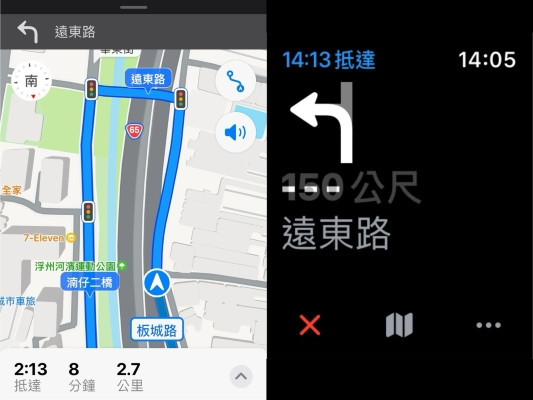蘋果最引以為傲的就是那獨一無二的生態系,以無縫接軌的使用體驗廣為人知,這次我們以Apple Watch為例,介紹交互使用下的狀況如何
iPhone或CarPlay開始導航後,手錶會自動進入導航畫面,若無則在後台即可找到,手錶會提供下一個轉向提示,畫面下方會有三個選項,按下中間的地圖按鈕即可查看行車路線,但看不到預計到達時間及距離,可知手錶的終極目的是提供駕駛轉向提示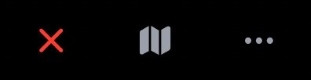
更新至watchOS 10.0後,系統將三格選項改至右側三個點,上下動就能切換,而行車路線也更加精進(下圖二),讓畫面變成跟手機畫面中的地圖一樣可以看到路名跟地點,且下方也把芸本分離的距離體醒家道路線瀏覽裡,不再是只有藍色引導線的「純」引導了,而原本的結束路線所減至畫面的左上角,並新增了聯絡商家的畫面(下圖三)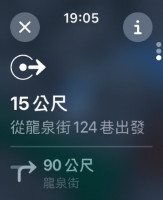

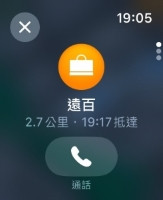
通常使用時,一定要搭配iPhone或是CarPlay,因為語音播報還是依靠它們的地圖導航,因此與手錶一起使用就是為了降低駕駛分神去看導航的頻率,也因為這個目的蘋果在語音導航的部分下了不少功夫,才造就了現在的新Apple Maps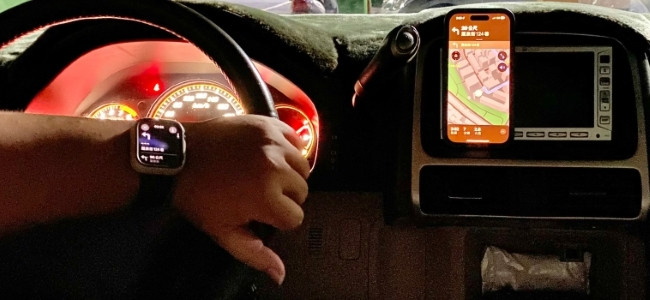
在接近轉向的岔口,Apple Watch會以觸覺回饋(也就是震動)來提示你前方離你最近的路口需要執行動作,避免錯過路口而造成時間上的耽誤(請不要學我邊駕駛邊截圖,那個虛線就表示我剛抬起手錶準備顯示距離而已)